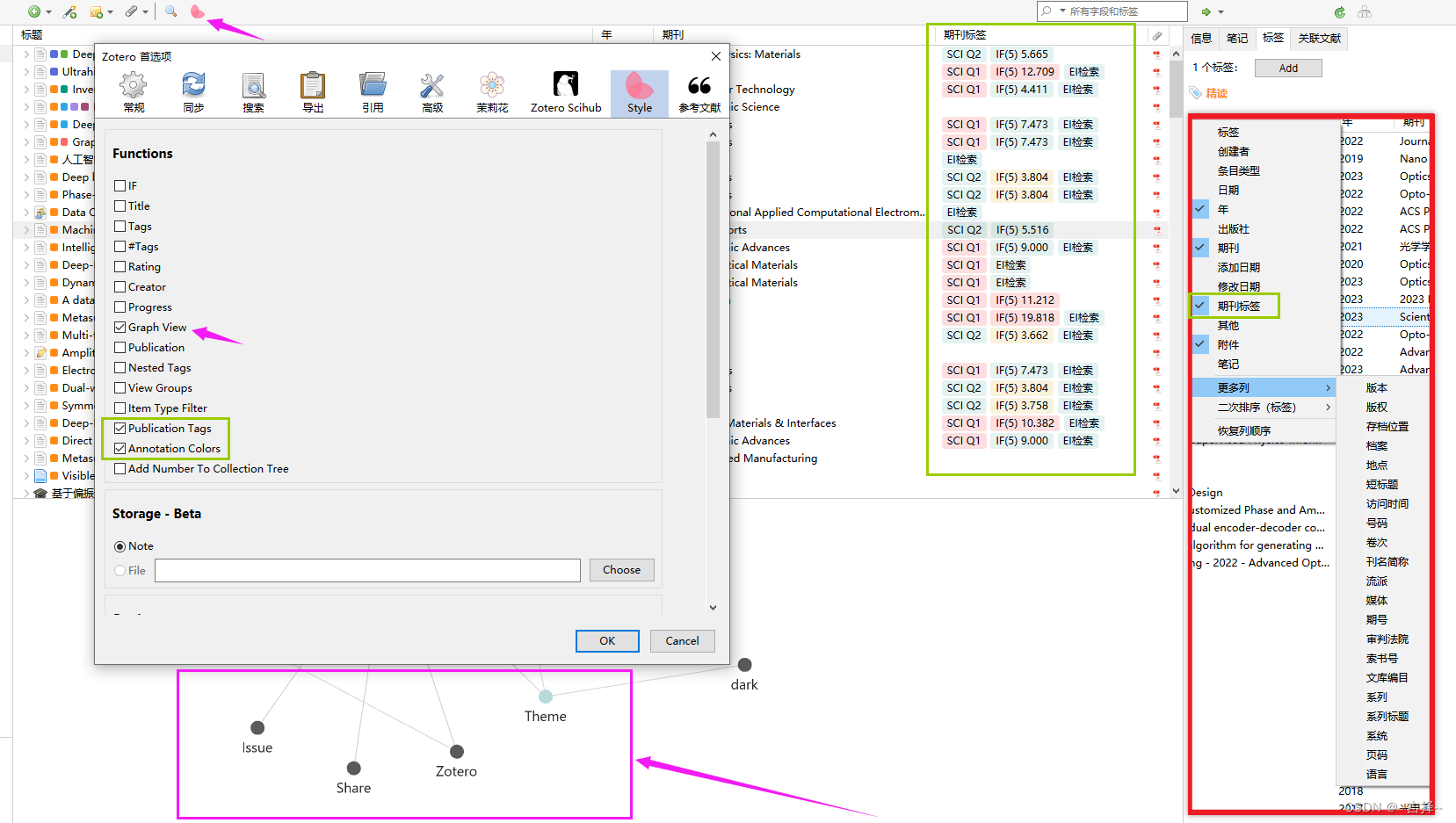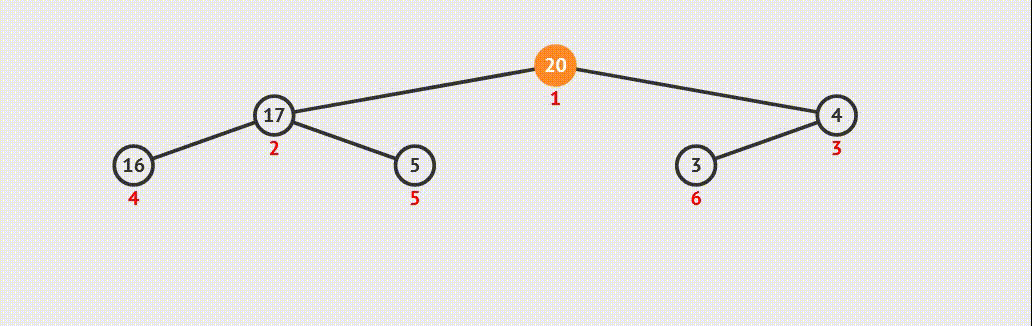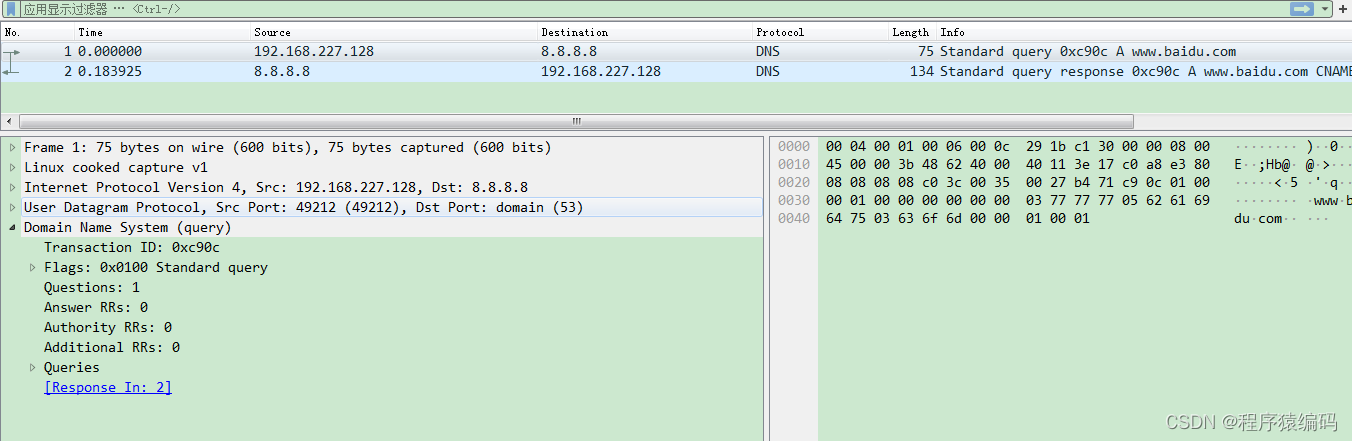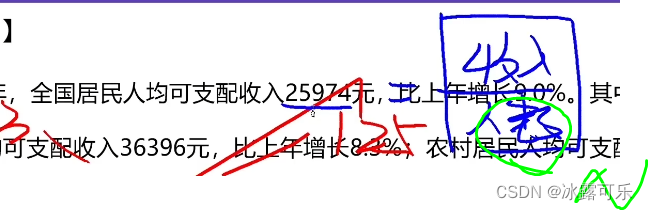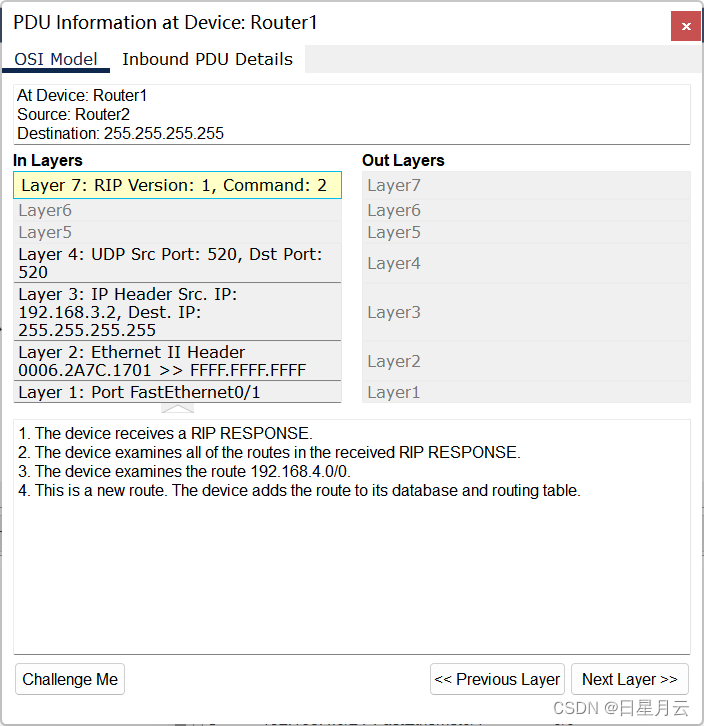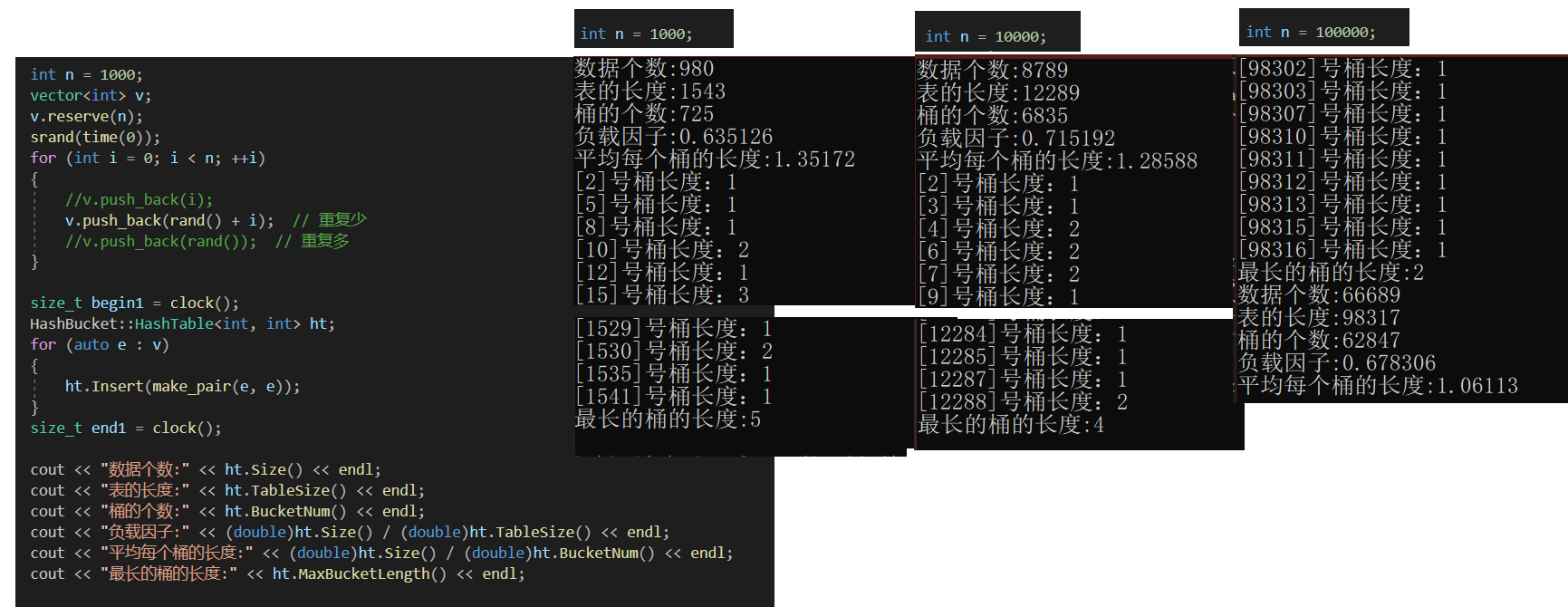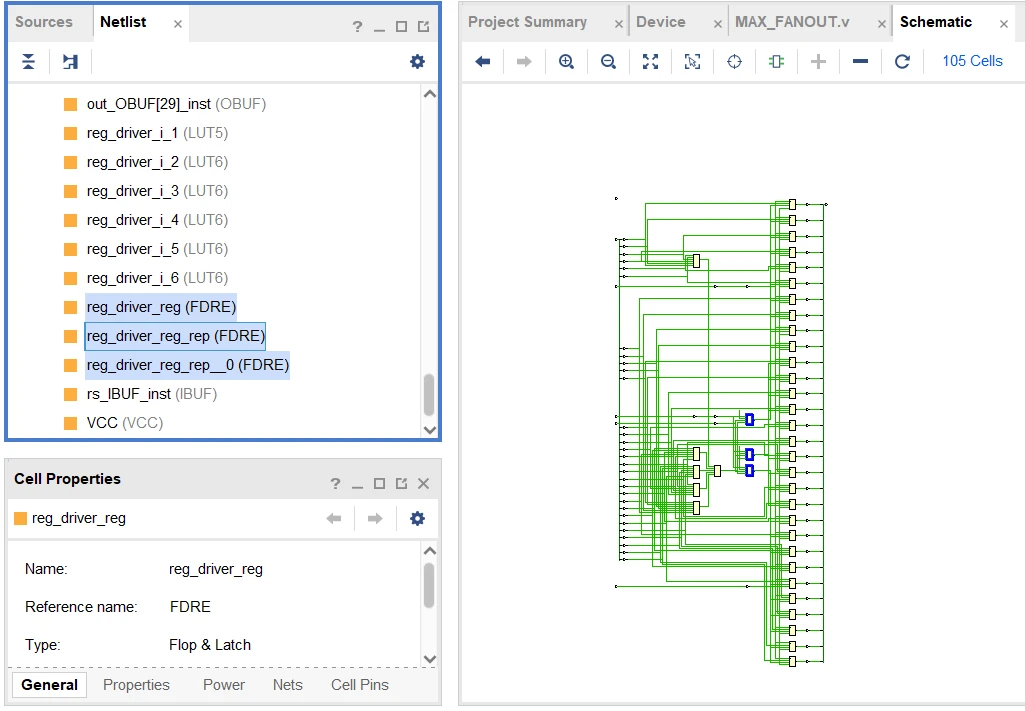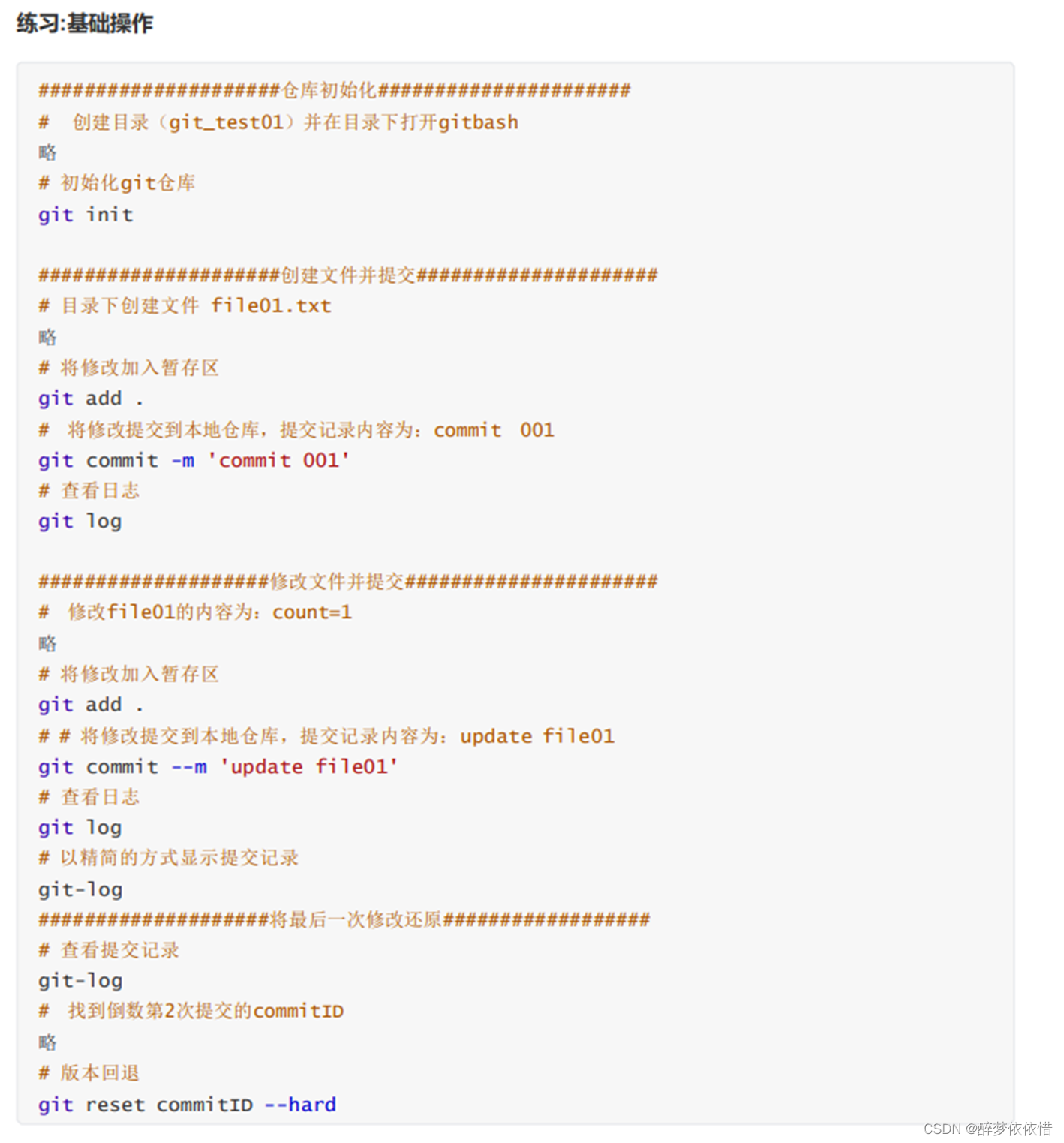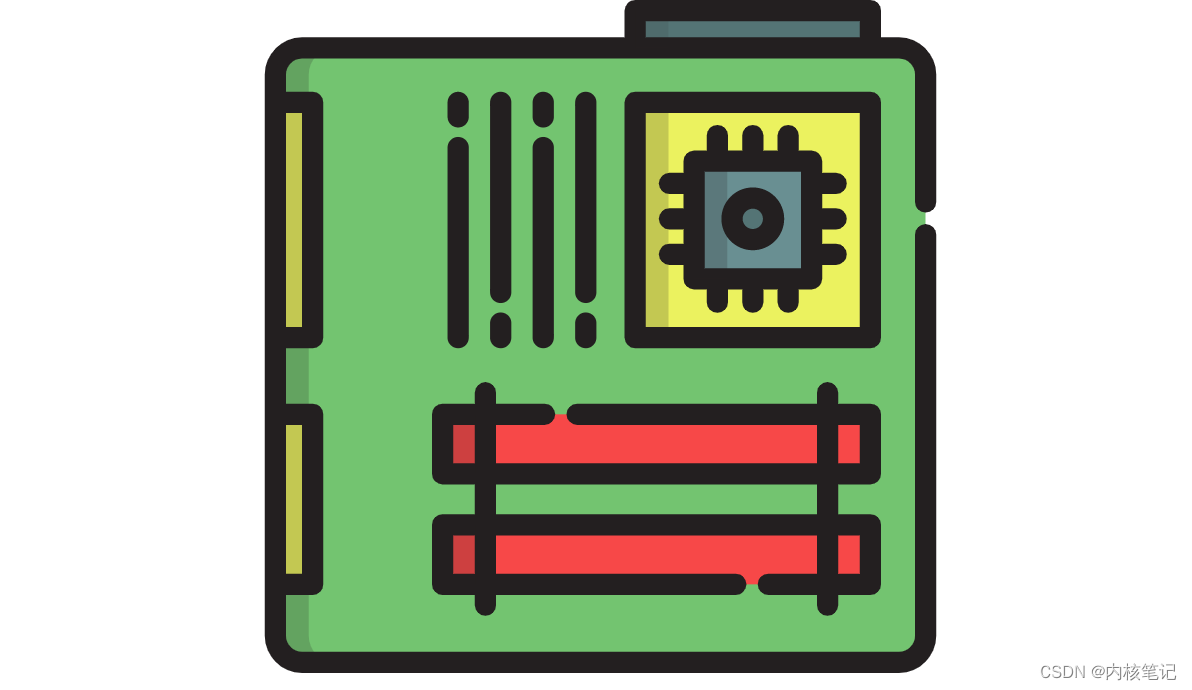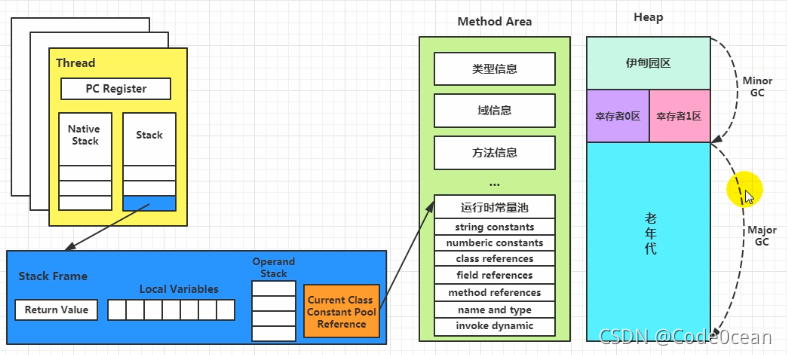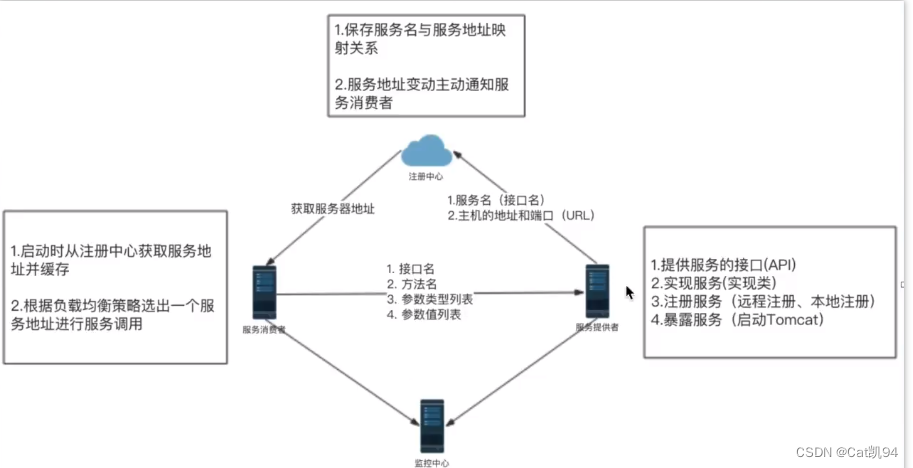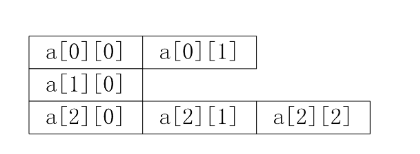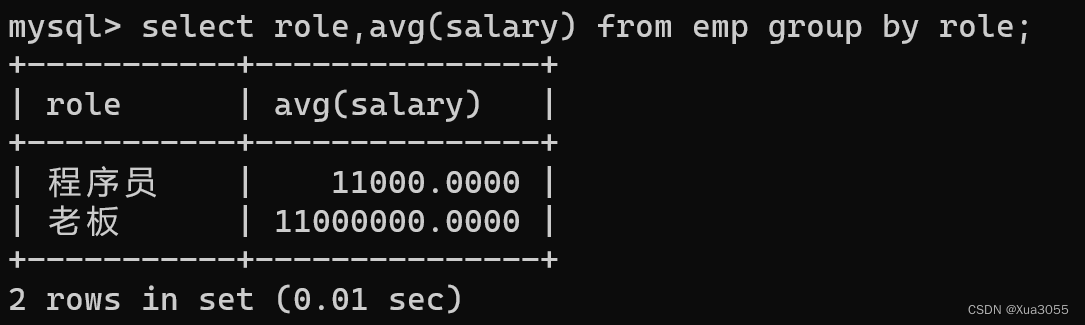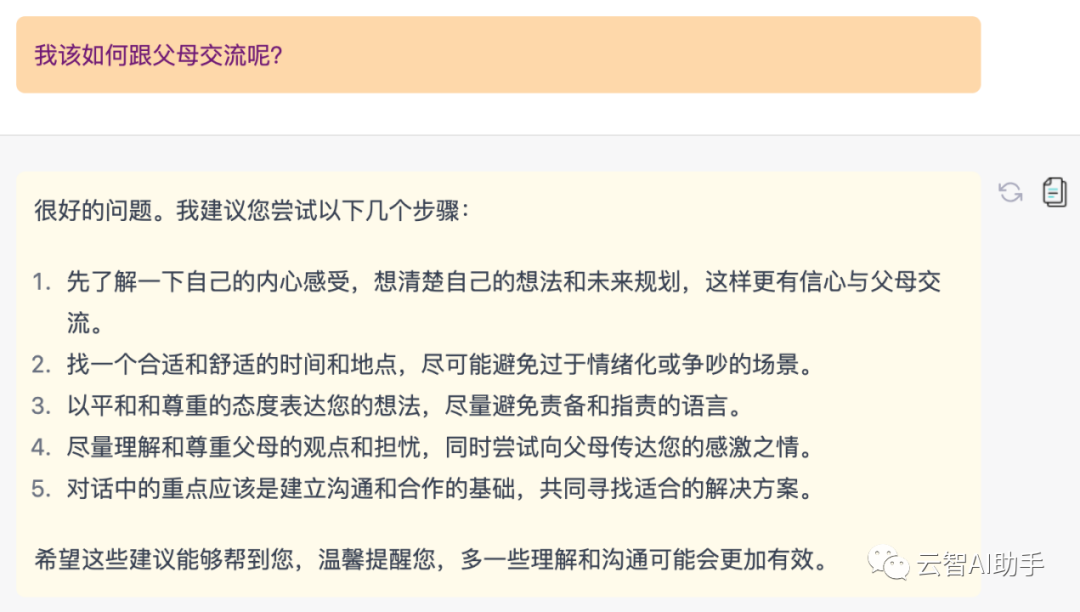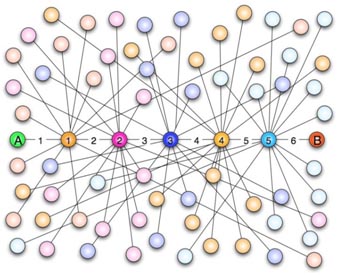动动发财的小手,点个赞吧!
在本教程[1]中,我们将学习如何反转 ggplot2 中图例键的顺序。
在 ggplot2 中,当我们在 aes() 中使用颜色或填充参数为变量着色时,我们会得到一个带有键的图例,显示哪些键匹配哪些颜色。在这里,我们将展示如何使用 guides() 参数为两种类型的图反转图例键的顺序,一种是带有由“颜色”参数制作的图例的散点图,另一种是带有颜色的条形图添加了“填充”参数。
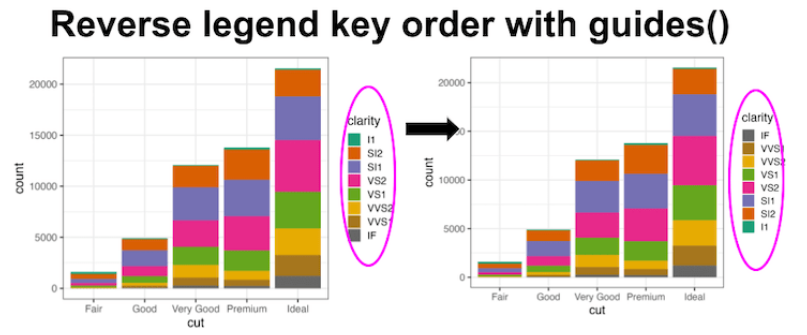
让我们从加载 tidyverse 开始。
library(tidyverse)
theme_set(theme_bw(16))
我们将使用 tidyverse 提供的钻石数据。
diamonds %>% head()
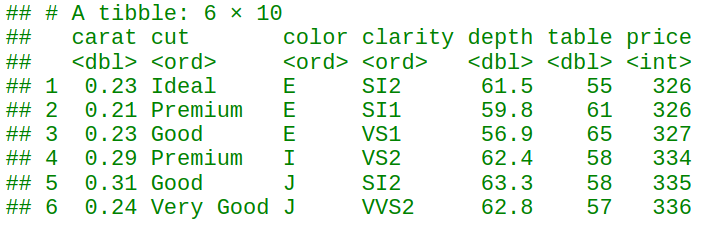
带彩色点的散点图
让我们在两个变量之间绘制散点图,并使用 aes() 中的颜色参数为第三个(分类)变量着色。
在这里,我们使用从钻石数据中随机抽取的 200 个数据点,使用 slice_sample() 函数制作散点图。
diamonds %>%
slice_sample(200) %>%
ggplot(aes(x=carat, y=price, color=cut))+
geom_point()
ggsave("how_to_reverse_legend_key_order_legend_with_color.png")
这就是使用默认图例键排序的散点图的样子。
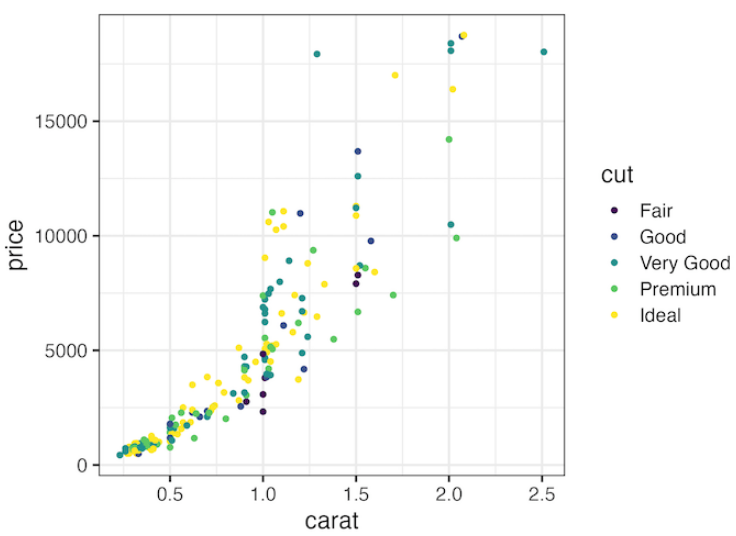
我们可以使用带有颜色参数的 guides() 函数来反转图例键顺序。我们使用颜色参数来反转,因为我们之前在 aes() 函数中使用颜色参数创建了图例。 reverse = TRUE 的 guide_legend() 函数实际上颠倒了 kegend 键顺序。
diamonds %>%
slice_sample(n=200) %>%
ggplot(aes(x=carat, y=price, color=cut))+
geom_point()+
guides(color = guide_legend(reverse = TRUE))
ggsave("reverse_legend_key_order_legend_with_color.png")
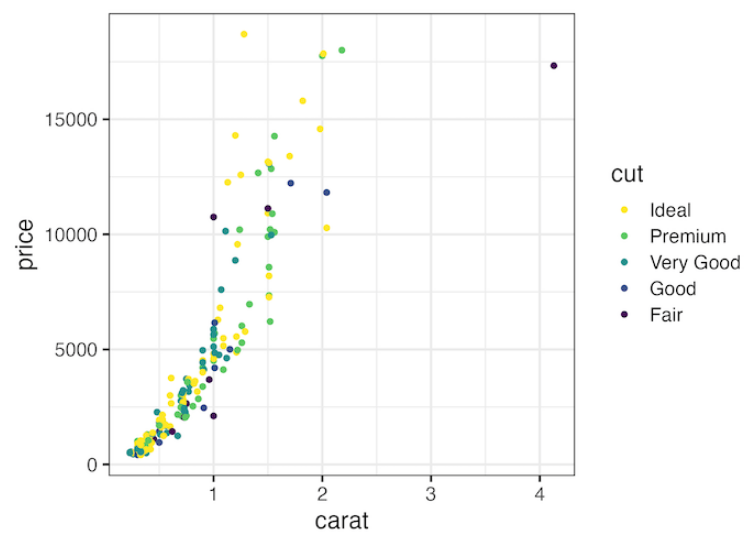
带填充颜色的条形图
在第二个示例中,让我们制作一个条形图,其中填充了第二个变量指定的颜色。我们在这里使用 aes() 中的 fill 参数来添加颜色,用颜色填充条形图。
diamonds %>%
ggplot(aes(cut, fill=clarity))+
geom_bar()+
scale_fill_brewer(palette="Dark2")
ggsave("how_to_reverse_legend_key_order_legend_with_fill.png")
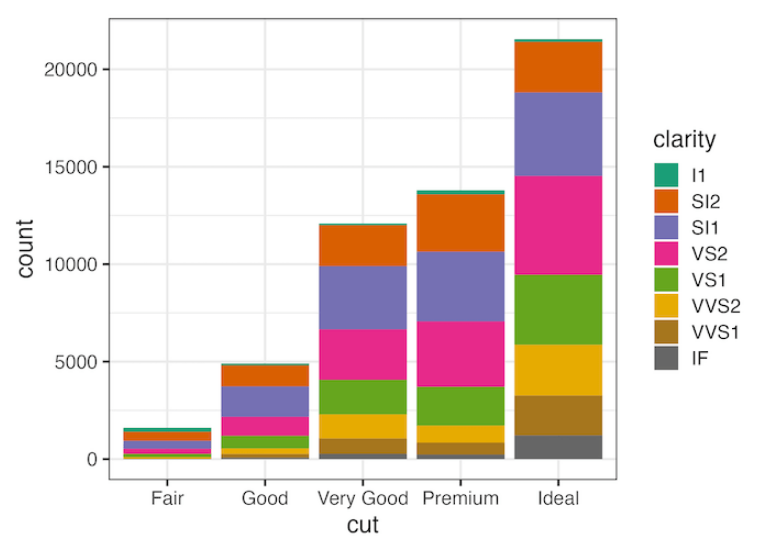
我们可以使用 guides() 函数,但这次使用 fill 参数来反转此处的图例键顺序,因为图例是使用 aes() 中的 fill 参数创建的。
diamonds %>%
ggplot(aes(cut, fill=clarity))+
geom_bar()+
scale_fill_brewer(palette="Dark2")+
guides(fill = guide_legend(reverse = TRUE))
ggsave("reverse_legend_key_order_for_legend_with_fill.png")
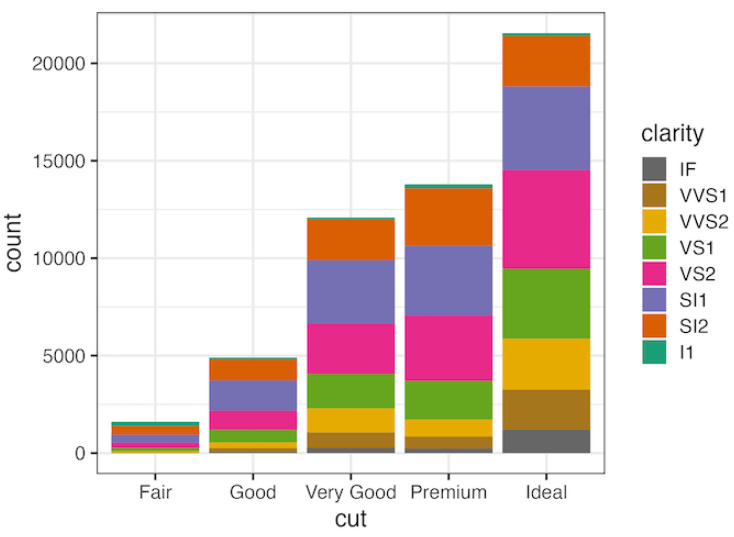
Reference
Source: https://datavizpyr.com/reverse-legend-key-order-in-ggplot2/
本文由 mdnice 多平台发布